文章詳情頁
Win7筆記本想連接藍牙耳機搜索不到設備怎么辦?
瀏覽:3日期:2022-07-23 18:27:46
大家在使用電腦的時候,總會遇到各種各樣的問題,就有win7的用戶跟小編反映說筆記本電腦搜索不到自己的藍牙耳機,該怎么處理呢?那下面小編就以一臺擁有藍牙功能的電腦(以華碩電腦為例),給大家講講解決的辦法。
解決辦法:
1、打開華碩電腦,鼠標右擊“這臺電腦”,選擇“屬性”。
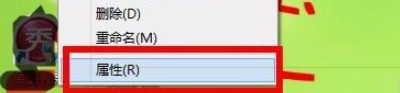
2、點擊左上方的“設備管理器”,分別找到藍牙、網絡適配器,并點擊文字左邊的小三角形標志。若這些選項的前面有黃色感嘆號,可以右鍵點擊升級即可。
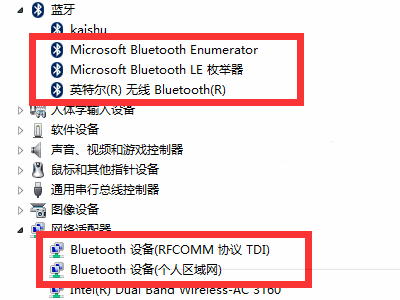
3、或者,在電腦主界面上在右下角的任務欄中找到藍牙圖標,鼠標右鍵點擊,選擇“打開設置”。
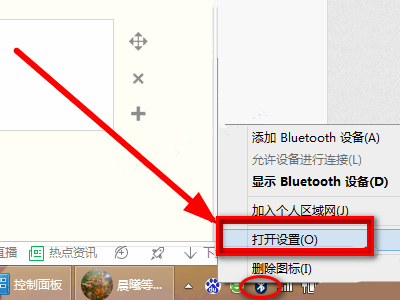
4、在跳出來的“Bluetooth設置”的菜單中,在“選項”的子菜單下,勾選第一項“允許藍牙設備查找這臺電腦”,然后點擊最下方的“確定”即可。
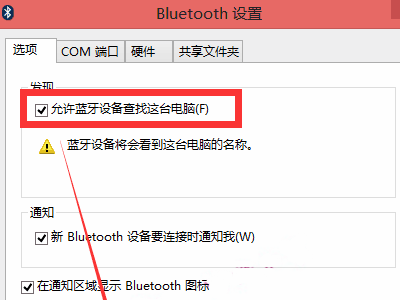
5、按照以上步驟操作后,切換到設備搜索頁面,等搜素完畢后,就可以在此頁面里找到我們藍牙耳機的名稱了,然后我們先點擊此藍牙耳機再點擊下方的“下一步”按鈕即可完成該筆記本與藍牙耳機的成功連接了。
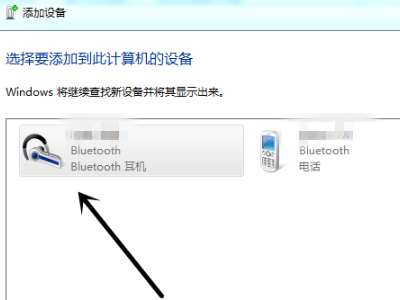
大家看懂了嗎?
相關文章:
排行榜

 網公網安備
網公網安備